Python分类测试代码实例汇总
1.自动化测试里面的测试用例设计的一些方法
解耦、可以独立运行、需要灵活切换
设计思路: 脚本功能分析(分步骤)和模块化分层(拆分为多模块)
project
login_order.py #登录下单测试用例category.py #菜单分类测试用例
all_test.py #主入口
login_order.py
# -*- coding: UTF-8 -*-import unittestimport timefrom selenium import webdriverfrom time import sleepfrom selenium.webdriver.common.action_chains import ActionChainsclass LoginOrderTestCase(unittest.TestCase): def setUp(self): print('测试开始') self.driver = webdriver.Firefox() self.driver.implicitly_wait(20) self.base_url = 'https://xdclass.net' self.driver.get(self.base_url) def tearDown(self): print('单个测试用例结束') pass #单个测试用例结束 def test_login_order(self): u'登录测试用例' driver = self.driver #登录框 login_ele = driver.find_element_by_css_selector('#login') ActionChains(driver).click(login_ele).perform() sleep(2) #查找输入框,输入账号,输入框要提前清理里面的数据 driver.find_element_by_id('phone').clear() driver.find_element_by_id('phone').send_keys('13113777338') #查找密码输入框,输入密码 driver.find_element_by_id('pwd').clear() driver.find_element_by_id('pwd').send_keys('123456789') #拿到登录按钮 login_btn_ele = driver.find_element_by_css_selector('button.login') #触发点击事件,登录 login_btn_ele.click() #判断登陆是否成功,逻辑-》鼠标移到上面,判断弹窗字符 #获取鼠标上移的元素 user_info_ele = driver.find_element_by_css_selector('.user_head_portrait') sleep(1) #hover触发 ActionChains(driver).move_to_element(user_info_ele).perform() sleep(1) #获取用户名称元素 user_name_ele = driver.find_element_by_css_selector('.img_name > span:nth-child(2)') print('===测试结果==') print(user_name_ele.text) name = user_name_ele.text #self.assertEqual(name, u'二当家小D',msg='登录失败') video_ele = driver.find_element_by_css_selector('div.hotcourses:nth-child(3) > div:nth-child(2) > div:nth-child(1) > ul:nth-child(1) > li:nth-child(1) > a:nth-child(1) > div:nth-child(1) > img:nth-child(1)') video_ele.click() sleep(2) buy_btn_ele = driver.find_element_by_css_selector('.learn_btn > a:nth-child(1)') buy_btn_ele.click() print('进入下单页面') if __name__ == ’__main__’: unittest.main()
category.py
# -*- coding: UTF-8 -*-import unittestimport timefrom selenium import webdriverfrom time import sleepfrom selenium.webdriver.common.action_chains import ActionChainsclass CategoryTestCase(unittest.TestCase): def setUp(self): print('测试开始') self.driver = webdriver.Firefox() self.driver.implicitly_wait(20) self.base_url = 'https://xdclass.net' self.driver.get(self.base_url) def tearDown(self): print('测试结束') #单个测试用例结束 self.driver.quit() def test_menu(self): u'弹出菜单测试用例' driver = self.driver #跳转网页 sleep(1) #定位到鼠标移动到上面的元素 menu_ele = driver.find_element_by_css_selector('#banner_left_ul > a:nth-child(1) > li:nth-child(1) > span:nth-child(1)') #对定位到的元素执行鼠标移动到上面的操作 ActionChains(driver).move_to_element(menu_ele).perform() sleep(2) #选中子菜单 sub_meun_ele = driver.find_element_by_css_selector('#des > li:nth-child(1) > div:nth-child(1) > div:nth-child(1) > div:nth-child(2) > a:nth-child(1)') sub_meun_ele.click() sleep(2)if __name__ == ’__main__’: unittest.main()
all_test.py
# -*- coding: UTF-8 -*-import unittestimport HTMLTestRunnerimport login_order ,categoryimport time#创建测试集合 def create_suite(): print('测试开始') suite = unittest.TestSuite() suite.addTest(unittest.makeSuite(login_order.LoginOrderTestCase)) suite.addTest(unittest.makeSuite(category.CategoryTestCase)) return suite if __name__ == ’__main__’: suite = create_suite() #文件名中加了当前时间,为了每次生成不同的测试报告 file_prefix = time.strftime('%Y-%m-%d %H_%M_%S', time.localtime()) #创建测试报告,此时这个文件还是空文件 wb 以二进制格式打开一个文件,只用于写入,如果文件存在则覆盖,不存在则创建 fp = open('./'+file_prefix+'_result.html','wb') # stream定义一个测试报告写入的文件,title就是标题,description就是描述 runner = HTMLTestRunner.HTMLTestRunner(stream=fp, title=u'小D课堂 测试报告',description=u'测试用例执行情况',verbosity=2) runner.run(suite) fp.close()
以上就是本文的全部内容,希望对大家的学习有所帮助,也希望大家多多支持好吧啦网。
相关文章:
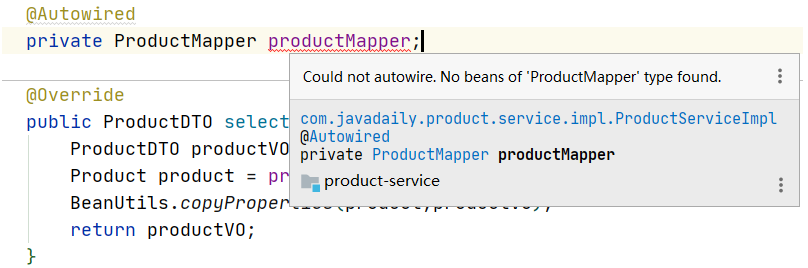
 网公网安备
网公网安备